一些伙伴不知道万彩办公大师如何使用PDF页面排列布局工具,所以小编就分享了万彩办公大师使用PDF页面排列布局工具的方法,一起来看看吧。
运行万彩办公大师OfficeBox,在PDF工具集中找到PDF页面排列布局工具,点击右侧“开始使用”按钮启动PDF页面排列布局应用程序。
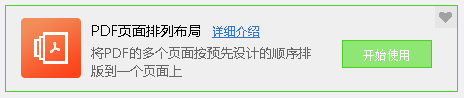
程序启动时,呈现的是主界面的所有操作选项。
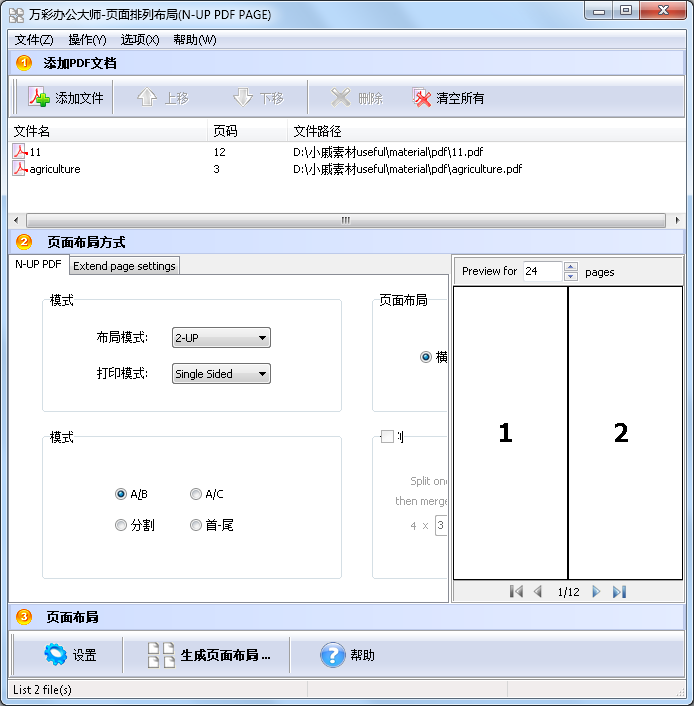
添加PDF文档
点击“添加文件”按钮,或依次单击“文件”->“添加PDF” 按钮,在弹出的窗口中选择需要添加的PDF文件,“打开”。
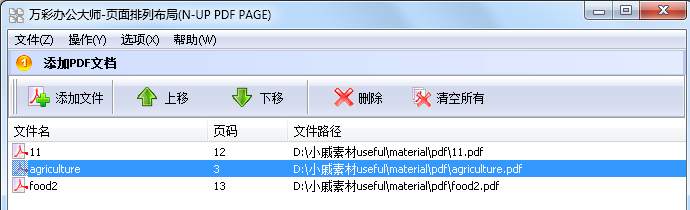
万彩办公大师-PDF页面排列布局工具还支持拖拽式添加PDF文件。打开软件,如果使用Windows资源管理器查找文件,则可以直接将文件拖放到添加文件界面中。
如图所示,每个添加的PDF文档都显示在页面排列布局的窗口上方,选择所添加的文档,您可以通过鼠标双击在默认的PDF阅读器程序(通常是Adobe Reader)中打开查看该PDF文档。
页面布局方式
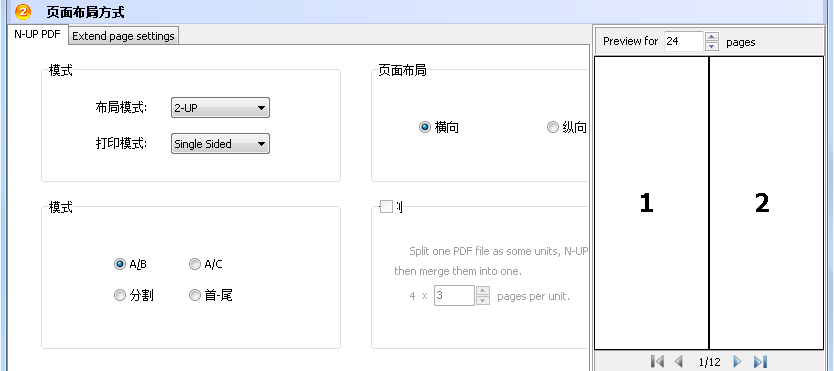
布局模式: 2页排版,4页排版
模式: A/B, A/C,分割,首-尾
页面布局: 横向排版,纵向排版,自定义页面的大小、尺寸、边距以及装订线宽等
边距:可以设置输出页面大小、第二页面边距位置的偏移
设置
进行PDF文档页面排列布局时,可以自定义页面大小,包括“保持原来大小”、“缩放比例” 和“适合页面大小”。
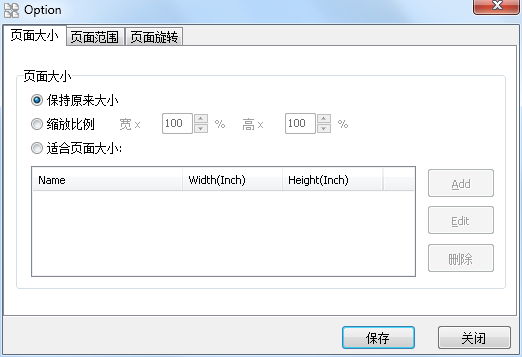
也可以设置页面范围是否应用于“所有页面”、“奇数页”或“偶数页”。
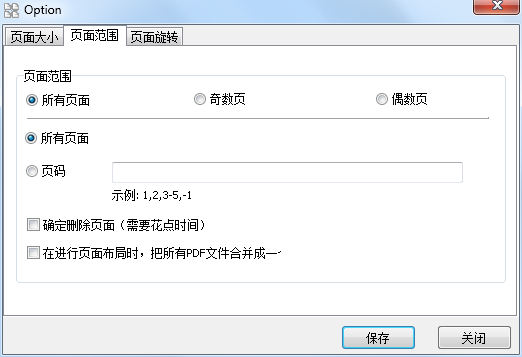
最后编辑PDF文档页面的旋转设置。

生成页面布局
点击“生成页面布局”按钮![]() , 为PDF文件生成您设置的排列布局。
, 为PDF文件生成您设置的排列布局。
关闭程序
操作完毕后,依次点击“文件”->“退出”按钮关闭页面排列布局程序。
上文就是万彩办公大师使用PDF页面排列布局工具的方法,大家学会了吗?
 天极下载
天极下载





























































